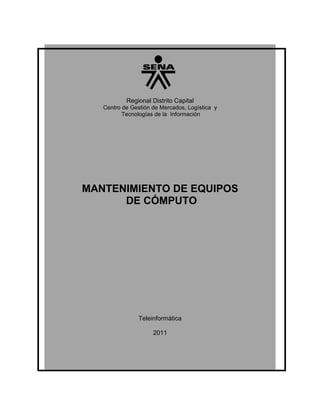
Cris013
- 1. Regional Distrito Capital Centro de Gestión de Mercados, Logística y Tecnologías de la Información MANTENIMIENTO DE EQUIPOS DE CÓMPUTO Teleinformática 2011
- 3. Regional Distrito Capital Fecha: Centro de Gestión de Mercados, Logística y Tecnologías de la Información Sistema de Gestión MANTENIMIENTO DE EQUIPOS DE COMPUTO de la Calidad Control del Documento Nombre Cargo Dependencia Firma Fecha Centro de Gestión de CHRISTIAN Mercados, Logística y Autores GERARDO Alumno Tecnologías de la RODRIGUEZ G Información Tema INSTALACION DE WINDOWS 7 CRISTIAN GERARDO RODRIGUEZ GUACANAME 227026A
- 4. Regional Distrito Capital Fecha: Centro de Gestión de Mercados, Logística y Tecnologías de la Información Sistema de Gestión MANTENIMIENTO DE EQUIPOS DE COMPUTO de la Calidad INSTALACION DE WINDOWS 7 NOMBRE: CHRISTIAN GERARDO RODRIGUEZ GUACANEME CRISTIAN GERARDO RODRIGUEZ GUACANAME 227026A
- 5. Regional Distrito Capital Fecha: Centro de Gestión de Mercados, Logística y Tecnologías de la Información Sistema de Gestión MANTENIMIENTO DE EQUIPOS DE COMPUTO de la Calidad INSTALACION DE WINDOWS 7 Cómo instalar Windows 7 en limpio: Primero de todo es importante guardar toda la información importante en DVD, Cd o en memorias USB, flash o discos duros externos para así poder recuperarlas más adelante. Enciende tu ordenador e introduce el DVD de instalación de Windows 7, cuando te aparezca en la pantalla un mensaje que dice “presiona cualquier tecla para arrancar desde la unidad de DVD o CD” presiona cualquier tecla. Espera a que se cargue la interfaz de la instalación y cuando haya cargado te preguntará el idioma que deseas instalar, el formato de la hora y la moneda dependiendo de tu país y el tipo de teclado que tienes y das click en siguiente. Después de eso solamente tienes que hacer click en el botón instalar y el instalador comenzará a trabajar por sí solo expandiendo los archivos e instalando. El ordenador se reiniciará después de haber completado el paso 3 y te comenzará a pedir tus datos, como el nombre de usuario y el nombre de la PC. Después te pedirá la contraseña de tu usuario, la puedes dejar en blanco para que no tenga contraseña. CRISTIAN GERARDO RODRIGUEZ GUACANAME 227026A
- 6. Regional Distrito Capital Fecha: Centro de Gestión de Mercados, Logística y Tecnologías de la Información Sistema de Gestión MANTENIMIENTO DE EQUIPOS DE COMPUTO de la Calidad Ahora tienes que introducir la clave de Windows 7, si te registraste en el sitio de Microsoft entonces puedes usar el número de serie que te dieron gratis. En este paso te pregunta cómo quieres que sea tu configuración de actualizaciones automáticas. Finalmente tienes que elegir la zona horaria del lugar donde estás y la fecha. Terminando esto Windows 7 se iniciará por primera vez y a disfrutarlo. Cómo instalar Windows 7 en una partición: Instalar Windows 7 en una partición nos permitirá salvar la información importante que tengamos en otras particiones de nuestro disco duro o incluso tener instalados varios sistemas operativos a la vez. Para conseguirlo deberemos seguir los siguientes pasos: Paso 1: Particionar el Disco Duro Particionar el disco duro será una tarea que variará según el sistema operativo que usemos: Partición de disco duro en Windows XP En Windows XP podemos particionar el disco duro con algún programa especializado como Partition Magic o GParted Live CD (necesita ser grabado en un cd). Los pasos a seguir con ambos programas son los siguientes: CRISTIAN GERARDO RODRIGUEZ GUACANAME 227026A
- 7. Regional Distrito Capital Fecha: Centro de Gestión de Mercados, Logística y Tecnologías de la Información Sistema de Gestión MANTENIMIENTO DE EQUIPOS DE COMPUTO de la Calidad 1. Cambiar el tamaño del sistema operativo para liberar suficiente espacio para una partición de Windows 7 (los requisitos mínimos del sistema para pedir 16GB). 2. Crear una nueva partición desde el espacio recién liberado. 3. Aplicar los cambios. Partición de disco duro en Windows Vista Vamos a: Panel de control -> Sistema y mantenimiento (omitimos esto si estamos en Vista clásica) -> Herramientas administrativas -> Administración de equipos Una vez iniciada la herramienta Administración de equipos, hacemos click en Administración de discos de almacenamiento bajo el título en la barra lateral. Nuestra tarea es reducir el tamaño de la partición principal (o la que sea) para liberar al menos 16 GB de espacio para poder instalar Windows 7. Paso 2: Instalación de Windows 7 CRISTIAN GERARDO RODRIGUEZ GUACANAME 227026A
- 8. Regional Distrito Capital Fecha: Centro de Gestión de Mercados, Logística y Tecnologías de la Información Sistema de Gestión MANTENIMIENTO DE EQUIPOS DE COMPUTO de la Calidad Ya podemos empezar a instalar Windows 7. Una vez hayamos hecho las particiones, si era necesario, introducimos el DVD que hemos grabado en unidad de DVD y reiniciamos el ordenador. * Si no arrancase el instalador habría que cambiar el orden de arranque en la BIOS. Seguiremos los pasos y elegiremos las opciones que nos convengan. En este paso es importante elegir el tipo de instalación: si queremos instalar en una partición debemos seleccionar Instalación Personalizada y elegir la partición que hemos hecho para instalar Windows 7. A partir de ahí la instalación seguirá su curso y será cuestión de estar atento por si hay algún problema. Se reiniciará un par de veces y cuando termine podremos elegir con qué sistema operativo queremos arrancar el ordenador. CRISTIAN GERARDO RODRIGUEZ GUACANAME 227026A
- 9. Regional Distrito Capital Fecha: Centro de Gestión de Mercados, Logística y Tecnologías de la Información Sistema de Gestión MANTENIMIENTO DE EQUIPOS DE COMPUTO de la Calidad Recuerda hacer copias de seguridad de los documentos y carpetas importantes por si algo saliese mal. AUTOR: http://rienzie.com/instalar-windows-7 CRISTIAN GERARDO RODRIGUEZ GUACANAME 227026A
- 10. Regional Distrito Capital Fecha: Centro de Gestión de Mercados, Logística y Tecnologías de la Información Sistema de Gestión MANTENIMIENTO DE EQUIPOS DE COMPUTO de la Calidad QUE ES PLUG&PLAY Plug-and-play o PnP (en español "enchufar y usar") es la tecnología que permite a un dispositivo informático ser conectado a una computadora sin tener que configurar, mediante jumpers o software específico (no controladores) proporcionado por el fabricante, ni proporcionar parámetros a sus controladores. Para que sea posible, el sistema operativo con el que funciona el ordenador debe tener soporte para dicho dispositivo. No se debe confundir con hot plug, que es la capacidad de un periférico para ser conectado o desconectado cuando el ordenador está encendido. Plug-and-play tampoco indica que no sea necesario instalar controladores adicionales para el correcto funcionamiento del dispositivo. Plug and Play no debería entenderse como sinónimo de "no necesita controladores". Historia de la configuración de los dispositivos Uno de los primeros buses de expansión que incorporaron los ordenadores personales fueron el bus ISA. Estos buses facilitaron enormemente la incorporación de nuevos dispositivos a los ordenadores personales. Sin embargo, la incorporación de un dispositivo a dicho bus requería conocimientos de Arquitectura de computadoras ajenos a la mayoría de los usuarios. Estos conocimientos, excepto dispositivos concretos, generalmente se basaban en la asignación manual de las direcciones IRQ, direcciones de entrada/salida, o el canal DMA que deben ser únicas para cada dispositivo del sistema. El usuario tenía que indicarle al ordenador estos valores mediante 'jumpers' (las más antiguas), pequeños interruptores (switches) o mediante software específico del fabricante (incluso, algunos dispositivos creados para el ordenador Apple II requerían que se realizaran cortes y empalmes en cables, y puntos de soldadura, suponiendo que no habría necesidad de cambiar la configuración jamás). IBM intentando solucionar este problema (y para intentar reconquistar el terreno perdido en el mercado de ordenadores personales) diseñó su propio bus que no requería ningún tipo de configuración, el bus MCA. Aunque pese CRISTIAN GERARDO RODRIGUEZ GUACANAME 227026A
- 11. Regional Distrito Capital Fecha: Centro de Gestión de Mercados, Logística y Tecnologías de la Información Sistema de Gestión MANTENIMIENTO DE EQUIPOS DE COMPUTO de la Calidad a ser tecnológicamente más avanzado que ISA, perdió fuerza comercial por, la mayoría dominante de ISA (y su precio más asequible). Distintos fabricantes de la industria decidieron formar un consorcio con el objetivo de promover un estándar de industria que simplificara el uso de periféricos: la tecnología Plug & Play. Esto requería innovaciones tanto en el hardware como en el sistema operativo. Ambos debían estar diseñados para esta tecnología. Se incorporó en las últimas revisiones de ISA, aunque no fue hasta la llegada del bus PCI cuando el estándar comenzó a funcionar correctamente. El primer sistema operativo de Microsoft en incorporar plug-and-play fue Windows 95. No obstante, la realidad de este sistema operativo respecto a las prometidas bondades, sumado a los fracasos de Plug and Play en el bus ISA, le hizo valerse el apelativo de plug-and-pray ("enchufar y rezar") entre los usuarios. Requerimientos Los periféricos plug-and-play deben estar completamente libres de jumpers y de interruptores. Esto no es absolutamente cierto en la realidad. Afortunadamente, la mayoría de los dispositivos funcionan correctamente con su configuración de fábrica. El dispositivo también debe ser capaz de "anunciarse" por sí sólo al sistema operativo. De esta manera, el propio sistema operativo es capaz de cargar los controladores adecuados. Finalmente, el dispositivo debe ser totalmente configurable desde el controlador del sistema operativo. Lo que incluye la selección de su rango de direcciones de entrada/salida e interrupciones a utilizar. Esto evita la intervención del usuario. Anteriormente, esta asignación era responsabilidad de la BIOS del ordenador, requiriendo una configuración manual en el sistema operativo. CRISTIAN GERARDO RODRIGUEZ GUACANAME 227026A
- 12. Regional Distrito Capital Fecha: Centro de Gestión de Mercados, Logística y Tecnologías de la Información Sistema de Gestión MANTENIMIENTO DE EQUIPOS DE COMPUTO de la Calidad Universal Plug and Play Universal Plug and Play (UPnP) Conectar y Usar Universal, es una arquitectura software abierta y distribuida que de forma independiente al fabricante, sistema operativo, lenguaje de programación, etc. permite el intercambio de información y datos a los dispositivos conectados a una red. Según el Foro UPnP: UPnP define protocolos y procedimientos comunes para garantizar la interoperatividad sobre PC permitidos por red, aplicaciones y dispositivos inalámbricos. La arquitectura UPnP soporta el trabajo de una red sin configurar y automáticamente detecta cualquier dispositivo que puede ser incorporado a esta, obtiene su dirección IP, un nombre lógico, informando a los demás de sus funciones y capacidad de procesamiento, y le informa, a su vez, de las funciones y prestaciones de los demás. Los servidores DNS y DHCP son opcionales y son usados solamente si están disponibles en la red de trabajo. UPnP se construye sobre protocolos y formatos existentes utilizándose juntos para definir un marco que permita la definición, muestra en la red, y control de los dispositivos de ésta. CRISTIAN GERARDO RODRIGUEZ GUACANAME 227026A
- 13. Regional Distrito Capital Fecha: Centro de Gestión de Mercados, Logística y Tecnologías de la Información Sistema de Gestión MANTENIMIENTO DE EQUIPOS DE COMPUTO de la Calidad Patrón básico que siguen los dispositivos UPnP Dirección: El dispositivo ensambla la red, adquiriendo una dirección única que las entidades puedan utilizar para comunicarse con el dispositivo. Descripción: El dispositivo resume sus servicios y capacidades en un formato estándar. "Descubrimiento". El dispositivo es encontrado por los puntos de control que aprenden sobre las capacidades del dispositivo recuperando una descripción del dispositivo. Se utiliza el protocolo SSDP. Control: El dispositivo queda a la escucha de los puntos de control. Eventualidades: El dispositivo notifica a los puntos de control registrados sobre los cambios internos del estado. Presentación: Proporciona una interfaz administrativa basada en HTML para permitir la manipulación y supervisión directas de CRISTIAN GERARDO RODRIGUEZ GUACANAME 227026A
- 14. Regional Distrito Capital Fecha: Centro de Gestión de Mercados, Logística y Tecnologías de la Información Sistema de Gestión MANTENIMIENTO DE EQUIPOS DE COMPUTO de la Calidad Qué beneficios tiene? Independencia de medios y dispositivos: Puede funcionar sobre cualquier medio incluyendo líneas telefónicas, cables de la luz, Ethernet, RF, wireless, y 1394. Esto lo hace apropiado para usos en Domótica. Independencia de Plataformas: No importa el lenguaje de programación ni el sistema operativo para el desarrollo de productos con esta Tecnología. Tecnologías basadas en Internet: Está desarrollada sobre IP, TCP, UDP, HTTP y XML entre otras. CRISTIAN GERARDO RODRIGUEZ GUACANAME 227026A
- 15. Regional Distrito Capital Fecha: Centro de Gestión de Mercados, Logística y Tecnologías de la Información Sistema de Gestión MANTENIMIENTO DE EQUIPOS DE COMPUTO de la Calidad Control UI Control de programación: Ofrece una aplicación convencional de control de programación. Protocolos base comunes Extensible UPnP ha sido impulsado por Microsoft persiguiendo los mismos objetivos que el Jini de Sun Microsystems.. AUTOR: http://es.wikipedia.org/wiki/Plug_and_play CRISTIAN GERARDO RODRIGUEZ GUACANAME 227026A
- 16. Regional Distrito Capital Fecha: Centro de Gestión de Mercados, Logística y Tecnologías de la Información Sistema de Gestión MANTENIMIENTO DE EQUIPOS DE COMPUTO de la Calidad SOLUCION ALTERNATIVA PARA LOS DRIVERS DE Windows 7 Un nuevo sistema operativo y una nueva caza al controlador. Siempre que activamos el sistema de nuestro PC nos encontramos con el mismo inconveniente: volver a renovar los controladores de los componentes del sistema y los periféricos para que funcionen perfectamente. En Windows 7 se hace aún más importante, ya que el nuevo sistema de control de los dispositivos Device Stage ofrece nuevas posibilidades de acceder a las funciones de los dispositivos que están conectados al ordenador. La publicación Technobuzz ha recopilado veinte enlaces para acceder a los drivers para Windows 7 de los principales fabricantes de hardware. Es probable que si nuestro equipo es moderno el propio Windows Update se ocupe de actualizar los controladores de los componentes y periféricos de nuestro equipo. Sin embargo en muchos casos lo mejor será instalar por nuestra cuenta el controlador. Esta es la lista, proporcionada por Technobuzz, de los principales fabricantes con enlaces a su repositorio de controladores para Windows 7. De esta forma no tendréis que rebuscar en la página del fabricante. CRISTIAN GERARDO RODRIGUEZ GUACANAME 227026A
- 17. Regional Distrito Capital Fecha: Centro de Gestión de Mercados, Logística y Tecnologías de la Información Sistema de Gestión MANTENIMIENTO DE EQUIPOS DE COMPUTO de la Calidad La gran lista de drivers para Windows 7 . ASUS (Placas Base) ASUS proporciona controladores para sus placas base para que tanto los componentes internos como los periféricos integrados (tarjetas de vídeo y de sonido etc…) sean reconocidos sin problemas por Windows 7. Siguiendo la política marcada por Microsoft, ASUS proporciona controladores tanto para la versión de 32 como de 64 bits del sistema. 2. Acer (Sobremesa y portátiles) CRISTIAN GERARDO RODRIGUEZ GUACANAME 227026A
- 18. Regional Distrito Capital Fecha: Centro de Gestión de Mercados, Logística y Tecnologías de la Información Sistema de Gestión MANTENIMIENTO DE EQUIPOS DE COMPUTO de la Calidad En la sección de soporte de Acer es posible encontrar controladores para Windows 7 de los equipos tanto de sobremesa como portátiles. Aunque en ocasiones los componentes de estos equipos no son de marca Acer, la compañía ofrece sus propios drivers optimizados. En equipos modernos de Acerl Windows 7 se ocupa de instalar los controladores adecuados. 3. COMPAQ (Sobremesa y portátiles) Para los productos COMPAQ, es posible descargar controladores tanto de sobremesas como portátiles a través de la página de soporte de HP. 4. ATI Radeon (Tarjetas de vídeo) CRISTIAN GERARDO RODRIGUEZ GUACANAME 227026A
- 19. Regional Distrito Capital Fecha: Centro de Gestión de Mercados, Logística y Tecnologías de la Información Sistema de Gestión MANTENIMIENTO DE EQUIPOS DE COMPUTO de la Calidad Los fabricantes de tarjetas de vídeo, como en este caso ATI, fueron los primeros en apresurarse en desarrollar controladores adecuados para que sus productos funcionaran con Windows 7. De hecho en la fase beta del sistema comenzaron a aparecer versiones de los controladores Catalyst que aprovechan todas las características de las tarjetas de la marca. 5. BIOSTAR (Placas base) CRISTIAN GERARDO RODRIGUEZ GUACANAME 227026A
- 20. Regional Distrito Capital Fecha: Centro de Gestión de Mercados, Logística y Tecnologías de la Información Sistema de Gestión MANTENIMIENTO DE EQUIPOS DE COMPUTO de la Calidad Si nuestro ordenador dispone de una placa Biostar (cosa que podemos comprobar en el arranque del sistema o abriendo el ordenador) podemos actualizar los drivers descargándolos de la página web que apuntamos. Según Technobuzz la marca está certificando sus placas con Microsoft, por lo que los controladores deberían funcionar a la paerfección en las versiones de 32 y 64 bits del sistema. 6. Creative Sound Blaster (Audio) A pesar de la popularidad creciente de las tarjetas de sonido instaladas en placa, muchos equipos disponen aún de tarjetas de Creative, con prestaciones superiores a las integradas. La empresa proporciona controladores para la mayoría de sus productos, incluyendo X-Fi, Sound Blaster Live, Audigy. Algunos de los drivers, advierte Technobuzz, aún se encuentran en fase beta. 7. Dell (Sobremesa y portátiles) CRISTIAN GERARDO RODRIGUEZ GUACANAME 227026A
- 21. Regional Distrito Capital Fecha: Centro de Gestión de Mercados, Logística y Tecnologías de la Información Sistema de Gestión MANTENIMIENTO DE EQUIPOS DE COMPUTO de la Calidad Además de una lista de drivers para Windows 7 de sus portátiles y sobremesa, Dell ofrece una lista de modelos para los que se ha probado con éxito la instalación de Windows 7. 8. HP (Sobremesa y portátiles) Los equipos de HP disponen la mayoría de controladores para todos sus componentes en la zona de soporte del fabricante. CRISTIAN GERARDO RODRIGUEZ GUACANAME 227026A
- 22. Regional Distrito Capital Fecha: Centro de Gestión de Mercados, Logística y Tecnologías de la Información Sistema de Gestión MANTENIMIENTO DE EQUIPOS DE COMPUTO de la Calidad 9. HP (Impresoras y escáners) Es importante descargar los últimos controladores de las impresoras y escáneres para que Device Stage pueda controlar todas las funciones que permite el periférico. En el enlace encontraremos información y descargas de los controladores Windows 7 para HP Deskjet, Officejet, Photosmart, LaserJet, Designjet o Scanjet. 10. Intel (Placas base) Si la placa base del ordenador es de marca Intel, en esta página podremos encontrar una lista de controladores. Es necesario conocer el nombre del CRISTIAN GERARDO RODRIGUEZ GUACANAME 227026A
- 23. Regional Distrito Capital Fecha: Centro de Gestión de Mercados, Logística y Tecnologías de la Información Sistema de Gestión MANTENIMIENTO DE EQUIPOS DE COMPUTO de la Calidad modelo que tiene instalado nuestro PC. Al igual que otros fabricantes, Intel mantiene una lista de modelos que han pasado los controles de calidad y compatibilidad de Microsoft para Windows7. También podemos descargar los drivers de otros componentes de las placas. 11. Intel Chipset (Placas base basadas en chipset Intel) Los úlimos controladores para chipset de Intel son los de la versión 9.1.1.1020 del 17 de septiembde. El controlador contiene las versiones de 32 y 64-bit para Windows 7. 12. Lenovo (Portátiles y sobremesa) CRISTIAN GERARDO RODRIGUEZ GUACANAME 227026A
- 24. Regional Distrito Capital Fecha: Centro de Gestión de Mercados, Logística y Tecnologías de la Información Sistema de Gestión MANTENIMIENTO DE EQUIPOS DE COMPUTO de la Calidad En Lenovo podremos encontrar drivers tanto definitivos como en versión beta para todos sus modelos, además de guías específicas par la actualización de los ordenadores de la marca. 13. Microsoft (Teclados, ratones, mandos de juego y más) También Microsoft dispone de un área de descarga para obtener los controladores para los periféricos hardware que fabrica, como teclados, ratones, mandos de juego y otros. Algunos de los drivers están en versión beta, por lo que habrá que actualizarlos en cuanto sea posible. 14. NVIDIA GeForce/ION Driver (Tarjetas de vídeo / Chipsets) CRISTIAN GERARDO RODRIGUEZ GUACANAME 227026A
- 25. Regional Distrito Capital Fecha: Centro de Gestión de Mercados, Logística y Tecnologías de la Información Sistema de Gestión MANTENIMIENTO DE EQUIPOS DE COMPUTO de la Calidad También NVIDIA se ha apresurado en desarrollar cuanto antes los drivers para sus tarjetas gráficas y Chipset ION. El controlador unificado para Windows 7 ha sido actualizado el 17 de noviembre. Los drivers son compatibles con GeForce 6, 7, 8, 9, 10o y 200. 15. NVIDIA 3D Vision Driver (Video) Los controladores NVIDIA 3D Vision ofrecen compatibilidad de este sistema de visualización en 3D para las versiones de 32 y 64 bits de Windows 7. 16. Realtek High Definition (Audio) CRISTIAN GERARDO RODRIGUEZ GUACANAME 227026A
- 26. Regional Distrito Capital Fecha: Centro de Gestión de Mercados, Logística y Tecnologías de la Información Sistema de Gestión MANTENIMIENTO DE EQUIPOS DE COMPUTO de la Calidad Realtek es el fabricante de muchas de las tarjetas de sonido incorporadas en placa base tanto de placas base de ordenadores de sobremesa como de portátiles. Podemos saber la marca de ella en el administrador de dispositivos del sistema operativo. 17. Sony (Soremesa y portátiles) Sony dispone de un repositorio de controladores para instalar Windows 7 en sus portátiles y sobremesa además de información para actualizar los equipos. Ofece una herramienta que permite localizar los drivers e información específica relacionada con Windows 7 para sus modelos de PC. 18. Toshiba (Portatiles) CRISTIAN GERARDO RODRIGUEZ GUACANAME 227026A
- 27. Regional Distrito Capital Fecha: Centro de Gestión de Mercados, Logística y Tecnologías de la Información Sistema de Gestión MANTENIMIENTO DE EQUIPOS DE COMPUTO de la Calidad Toshiba tambíen ofrece desde la página web de soporte los drivers necesarios para que sus equipos funcionen correctamente con Windows 7. FIN CRISTIAN GERARDO RODRIGUEZ GUACANAME 227026A
